App Center-API-Dokumentation
Wichtig
Visual Studio App Center wird am 31. März 2025 eingestellt. Sie können Visual Studio App Center zwar weiterhin verwenden, bis es vollständig eingestellt ist, es gibt jedoch mehrere empfohlene Alternativen, zu denen Sie eine Migration in Betracht ziehen können.
App Center OpenAPI-Spezifikation (Swagger)
App Center macht einen vollständigen Satz von API-Endpunkten verfügbar. Sie können die App Center-API über die App Center-OpenAPI-Spezifikation erkunden.
Mit der App Center OpenAPI-Spezifikation können Sie sich mit Ihrem API-Token authentifizieren. Nach der Authentifizierung können Sie App Center-APIs aufrufen, um mehr über die API zu erfahren und zu sehen, welche Daten zurückgegeben werden.
Tokentypen: Benutzertoken und App-Token
App Center macht zwei Arten von API-Token verfügbar: Benutzertoken und App-Token.
Benutzer-API-Token verfügen über die gleichen Rechte wie ein Benutzer von App Center. Benutzer-API-Token funktionieren in allen Organisationen und Apps, denen Sie zugeordnet sind.
App-API-Token verfügen entweder über Manager- oder Viewer-Rechte, aber nur innerhalb einer App.
Jedes App Center-Konto kann bis zu 5.000 API-Token erstellen.
Tipp
Es wird empfohlen, App-API-Token zu erstellen und zu verwenden, um den Autorisierungsbereich auf jeweils nur eine App zu beschränken (und das Risiko zu begrenzen, wenn ein Token verfügbar gemacht wird). Wenn Sie etwas über eine App hinaus automatisieren müssen, z. B. die Arbeit mit Organisationen oder freigegebenen Verteilergruppen, sollten Sie ein Benutzer-API-Token erstellen.
Warnung
Betten Sie API-Token nicht in Den Quellcode ein. API-Token sollten als Geheimnisse behandelt und sicher gespeichert werden.
Warnung
Eine Anforderung muss einen Nutzlasttext für POST/PUT/PATCH-API-Aufrufe enthalten. Verwenden Sie {} für einen leeren Nutzlasttext, api-Aufrufe erhalten andernfalls eine Fehlerantwort von 411 Länge erforderlich .
Erstellen eines App Center-App-API-Tokens
Navigieren Sie zu, https://appcenter.ms und melden Sie sich mit Ihren Kontoanmeldeinformationen an.
Wählen Sie die App aus , für die Sie ein API-Token erstellen möchten.
Wählen Sie auf der linken Seite Einstellungen aus.
Wählen Sie im mittleren Bereich App-API-Token aus der Menüliste aus.
Klicken Sie in der oberen rechten Ecke auf Neues API-Token.
Geben Sie im Textfeld einen beschreibenden Namen für Ihr Token ein.
Wählen Sie den Zugriffstyp für Ihr App-API-Token aus:
Vollzugriff: Ein Vollzugriffs-App-API-Token verfügt über das Äquivalent der Manager-Berechtigungen für diese App. Nur Manager können Vollzugriffs-App-API-Token erstellen.
Schreibgeschützt: Ein schreibgeschütztes App-API-Token verfügt über das Äquivalent zu Den Viewer-Zugriffsberechtigungen für diese App. Manager und Entwickler können schreibgeschützte App-API-Token erstellen.
Klicken Sie unten im Bereich auf Neues API-Token hinzufügen.
Ein Popupfenster mit Ihrem App-API-Token wird geöffnet. Kopieren und speichern Sie ihn zur späteren Verwendung an einem sicheren Speicherort . Aus Sicherheitsgründen können Sie dasselbe Token nicht mehr sehen oder generieren, nachdem Sie auf die Schaltfläche Schließen geklickt haben.
Klicken Sie auf die Schaltfläche Schließen.
Erstellen eines App Center-Benutzer-API-Tokens
Navigieren Sie zu, https://appcenter.ms und melden Sie sich mit Ihren Kontoanmeldeinformationen an.
Klicken Sie in der oberen rechten Ecke des App Center-Portals auf Ihren Konto avatar, und wählen Sie dann Kontoeinstellungen aus.
Wählen Sie im mittleren Bereich in der Menüliste Benutzer-API-Token aus.
Klicken Sie in der oberen rechten Ecke auf Neues API-Token.
Geben Sie im Textfeld einen beschreibenden Namen für Ihr Token ein.
Wählen Sie den Zugriffstyp für Ihr Benutzer-API-Token aus:
Vollzugriff: Ein Vollzugriffs-Benutzer-API-Token verfügt über alle Berechtigungen, die Sie für das aktuelle Konto/die aktuelle organization haben. Wenn Sie beispielsweise nicht über Manager- oder Entwicklerberechtigungen für eine App verfügen, kann der Benutzer keinen Test ausführen, obwohl Sie ein Vollzugriffs-Benutzer-API-Token verwenden.
Schreibgeschützt: Ein schreibgeschütztes Benutzer-API-Token verfügt über die Zugriffsberechtigung Viewer für das aktuelle Konto/organization. Mit einem schreibgeschützten Benutzer-API-Token können Sie beispielsweise Daten aus Abstürze, Analysen lesen und grundlegende App-Informationen abrufen. Schreibgeschützte Benutzer-API-Token können keine App-Einstellungen ändern, einen Build auslösen, keine Exportkonfiguration erstellen usw.
Klicken Sie unten im Bereich auf Neues API-Token hinzufügen.
Ein Popupfenster mit Ihrem Benutzer-API-Token wird geöffnet. Kopieren und speichern Sie ihn zur späteren Verwendung an einem sicheren Speicherort . Aus Sicherheitsgründen können Sie dasselbe Token nicht mehr sehen oder generieren, nachdem Sie auf die Schaltfläche Schließen geklickt haben.
Klicken Sie auf die Schaltfläche Schließen.
Verwenden eines API-Tokens in einer API-Anforderung
Wenn Sie API-Anforderungen von einer Anwendung an App Center senden, müssen Sie das API-Token in den Header jeder an App Center gesendeten Anforderung einschließen.
Übergeben Sie das API-Token in der Headereigenschaft der X-API-Token Anforderung.
Suchen des App Center-App-Namens und des Besitzernamens
Einige der API-Funktionen und CLI-Anforderungen von App Center erfordern einen App-Namen oder Besitzernamen als Parameter.
Für instance erfordert der API-Aufruf zum Entfernen des Benutzers aus der App beides: DELETE /v0.1/apps/{owner_name}/{app_name}/users/{user_email}.
Sie finden den App-Namen und den Besitzernamen über eine App Center-URL oder über die App Center-CLI.
Suchen nach owner_name und app_name über eine App Center-URL
- Navigieren Sie zu https://appcenter.ms.
- Navigieren Sie zu Ihrer App.
- Wenn Sie sich die URL Ihrer App ansehen, hat sie das Format
https://appcenter.ms/users/{owner-name}/apps/{app-name}.
Besitzer kann ein Benutzer oder ein organization sein. Beispiel:
| Besitzer | URL | Name des Besitzers | App-Name |
|---|---|---|---|
| Benutzer | https://appcenter.ms/users/AlexLerxst/apps/Caravan-01 |
AlexLerxst | Caravan-01 |
| Organisation | https://appcenter.ms/orgs/BallardFlowers/apps/BouquetOrders-app |
BallardFlowers | BouquetOrders-App |
Suchen nach owner_name und app_name über die App Center-Befehlszeilenschnittstelle
Wenn Sie die App Center-CLI noch nicht installiert haben, finden Sie Installations- und Verwendungsanweisungen in der App Center-CLI-Dokumentation.
Rufen Sie nach der Installation die Liste der Apps ab, auf die Sie Zugriff haben, indem Sie Folgendes ausführen:
appcenter apps list
Die App Center-CLI zeigt eine Liste von Apps im Format {owner-name}/{app-name}an.
Eine vollständige Liste der Befehlszeilenfunktionen finden Sie in der Dokumentation zur App Center-Befehlszeilenschnittstelle .
Verwenden eines API-Tokens mit der OpenAPI-Spezifikation von App Center
Die App Center OpenAPI-Spezifikation übernimmt die API-Authentifizierung für Sie, sodass Sie das API-Token nicht in Header für Ihre Anforderungen einfügen müssen. So testen Sie App Center-APIs mit Ihrem API-Token:
Navigieren Sie zur OpenAPI-Spezifikation von App Center, um unsere APIs zu erkunden.
Klicken Sie in der oberen rechten Ecke auf die Schaltfläche Autorisieren .
Fügen Sie im Abschnitt APIToken das API-Token in Wert ein, und klicken Sie auf Autorisieren.
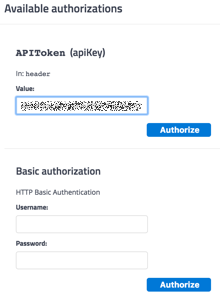
Wenn "Autorisiert" und eine Abmeldeschaltfläche angezeigt werden, war die Autorisierung erfolgreich. Klicken Sie in der oberen rechten Ecke des Popupfensters auf das "X", um das Popupfenster zu beenden.
Durchführen Ihres ersten API-Aufrufs mithilfe von OpenAPI (Swagger)
In diesem Abschnitt wird gezeigt, wie Sie die OpenAPI-Seite von App Center mithilfe des API-Aufrufs GET /v0.1/userverwenden. Dieser API-Aufruf gibt die Profildaten des Benutzers zurück.
- Erstellen Sie ein API-Token, indem Sie die obigen Anweisungen befolgen.
- Autorisieren Sie die OpenAPI-Spezifikationsseite, um Ihr API-Token gemäß den Anweisungen im vorherigen Abschnitt zu verwenden.
- Klicken Sie unter Konto auf
GET /v0.1/user. - Klicken Sie in der linken Ecke auf die Schaltfläche Ausprobieren .
- Klicken Sie im Abschnitt Parameter auf die Schaltfläche Ausführen.
- Prima. Die Antwort wird nun im Abschnitt Antworten angezeigt.
Widerrufen eines API-Tokens
Für den Fall, dass ein API-Token kompromittiert wird, sollten Sie es sofort widerrufen, um nicht autorisierten Zugriff auf Ihr App Center-Konto zu verhindern.
Widerrufen eines Benutzer-API-Tokens
- Navigieren Sie zu https://appcenter.ms.
- Klicken Sie in der oberen rechten Ecke des App Center-Portals auf Ihren Konto avatar, und wählen Sie dann Kontoeinstellungen aus.
- Wählen Sie im mittleren Bereich im Menü Benutzer-API-Token aus.
- Aktivieren Sie das Kontrollkästchen neben dem Token, das Sie widerrufen möchten, und klicken Sie in der oberen rechten Ecke auf die Schaltfläche Löschen .
Widerrufen eines App-API-Tokens
- Navigieren Sie zu https://appcenter.ms.
- Wählen Sie die App aus , für die Sie ein API-Token widerrufen möchten.
- Wählen Sie auf der linken Seite Einstellungen aus.
- Wählen Sie im mittleren Bereich im Menü App-API-Token aus.
- Aktivieren Sie das Kontrollkästchen neben dem Token, das Sie widerrufen möchten, und klicken Sie in der oberen rechten Ecke auf die Schaltfläche Löschen .